在数字化时代,网络浏览器已成为我们日常生活中不可或缺的工具,360安全浏览器作为一款集安全、快速、易用为一体的浏览器,深受广大用户喜爱,有时用户在使用360安全浏览器71版本时,可能会遇到域名错误的问题,导致无法访问某些网站,本文将深入探讨这一问题的原因及多种解决方案,帮助用户有效排除故障。
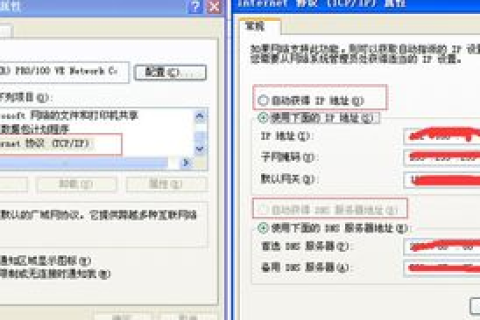
云服之家,国内最专业的云服务器虚拟主机域名商家信息平台
域名错误的原因分析
-
DNS解析问题:DNS(域名系统)负责将人类可读的网址转换为计算机可识别的IP地址,如果DNS服务器出现故障或配置错误,就会导致域名解析失败,从而引发“域名错误”。
-
浏览器缓存和Cookie问题:有时浏览器缓存和Cookie中的过时或损坏的数据可能导致域名解析错误。
-
网络设置问题:错误的网络配置,如代理服务器设置不当、IP地址冲突等,也可能导致域名解析失败。
-
病毒或恶意软件:恶意软件可能篡改DNS设置,导致浏览器无法正确解析域名。
-
浏览器插件或扩展冲突:某些浏览器插件或扩展可能与360安全浏览器不兼容,导致域名解析异常。
解决方案详解
清除浏览器缓存和Cookie
-
步骤:打开360安全浏览器,点击右上角“三”图标,选择“工具”->“清除浏览数据”,在弹出的窗口中,勾选“缓存文件”、“Cookie及其他数据”,选择清除时间范围(建议“全部”),点击“立即清理”。
-
注意事项:清除缓存和Cookie可能会影响网页登录状态和个性化设置,操作前请确保已保存必要信息。
检查并修复DNS设置
-
步骤:
- Windows系统:打开“控制面板”->“网络和Internet”->“网络连接”,右键点击当前使用的网络连接,选择“属性”,在“此连接使用下列项目”中,找到并双击“Internet协议版本4(TCP/IPv4)”,选择“自动获取DNS服务器地址”或手动输入正确的DNS服务器地址(如8.8.8.8、114.114.114.114)。
- Mac系统:打开“系统偏好设置”->“网络”,选择当前网络连接,点击“高级”->“DNS”,在“DNS服务器”选项卡下添加或修改DNS服务器地址。
-
注意事项:修改DNS设置后,需重启浏览器或计算机使设置生效。
检查网络代理设置
- 步骤:在360安全浏览器中,点击右上角“三”图标,选择“工具”->“代理服务器设置”,检查是否启用了代理服务器,并确保代理服务器地址和端口号正确无误,如需使用代理,请确保代理服务器稳定可靠;若不需要代理,则取消勾选相关选项。
禁用或卸载冲突插件/扩展
-
步骤:在360安全浏览器中,点击右上角“三”图标,选择“工具”->“管理扩展”,在扩展列表中,逐一尝试禁用或卸载近期安装的插件/扩展,重启浏览器后观察问题是否解决。
-
注意事项:禁用或卸载插件/扩展可能会影响浏览器功能或用户体验,操作前请评估其必要性。
扫描并清除病毒/恶意软件
-
步骤:使用360安全卫士等安全软件进行全面扫描,检测并清除可能存在的病毒或恶意软件,确保系统安全是避免网络问题的关键步骤。
-
注意事项:定期更新安全软件并运行扫描,以预防未来可能的安全威胁。
更换网络环境或使用其他浏览器测试
-
步骤:尝试更换网络环境(如切换到家庭网络、移动数据等),或使用其他浏览器(如Chrome、Firefox)访问相同网站,以判断问题是否由当前网络环境或浏览器特定设置引起。
-
注意事项:此步骤有助于定位问题源头,但需注意保护个人隐私和安全。
预防措施与建议
- 定期维护:定期清理浏览器缓存、Cookie和临时文件,保持浏览器运行流畅。
- 安全上网:避免访问不明网站和下载来源不明的文件,以防病毒感染。
- 谨慎使用插件/扩展:仅从官方渠道下载并安装插件/扩展,避免使用未知来源的插件以免造成冲突或安全隐患。
- 备份重要数据:定期备份浏览器书签、密码等个人信息,以防数据丢失。
- 关注官方公告:及时关注360安全浏览器官方公告和更新信息,以便获取最新功能和安全修复。
虽然360安全浏览器71版本中的域名错误问题可能给用户带来不便,但通过上述方法大多能够得到有效解决,在解决问题的过程中,我们不仅要关注技术层面的修复,更要注重日常的网络使用习惯和安全管理意识的培养,我们才能在网络世界中更加安心地浏览、学习和工作,希望本文能为您解决360安全浏览器71域名错误问题提供实质性的帮助。

